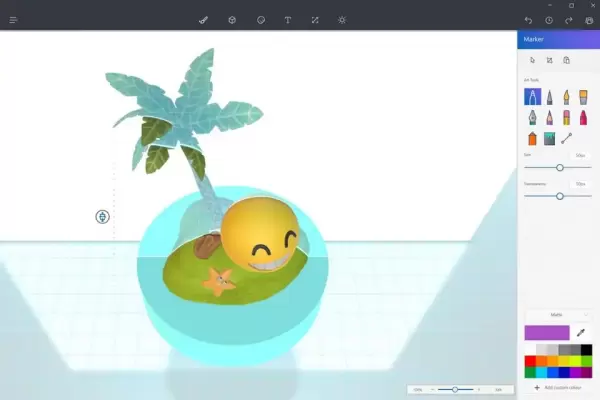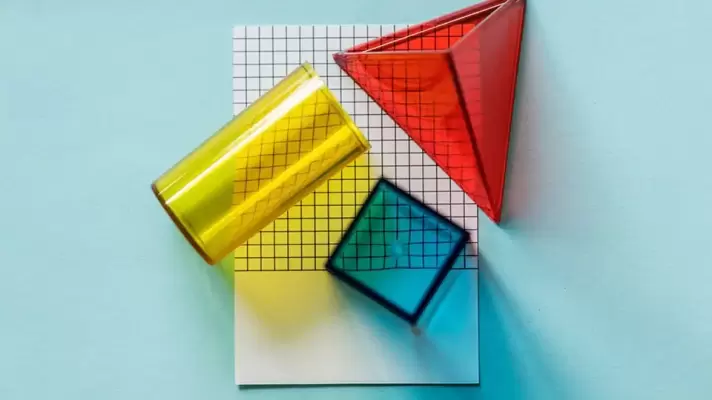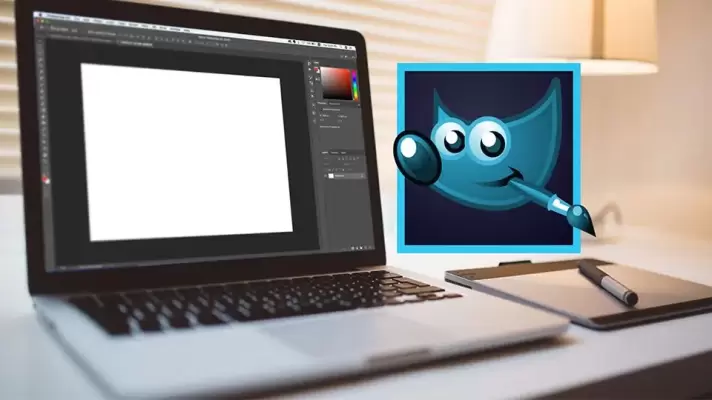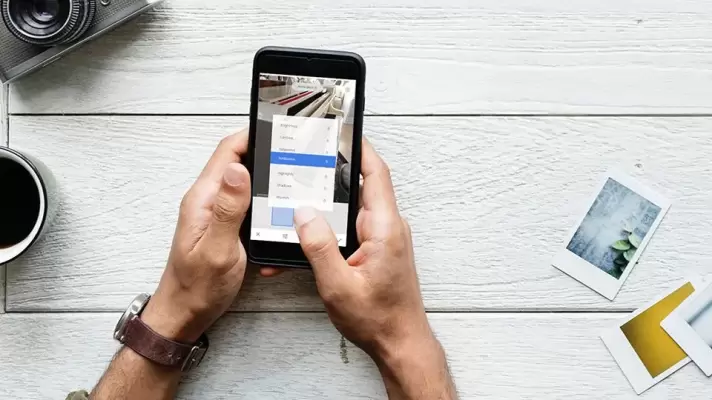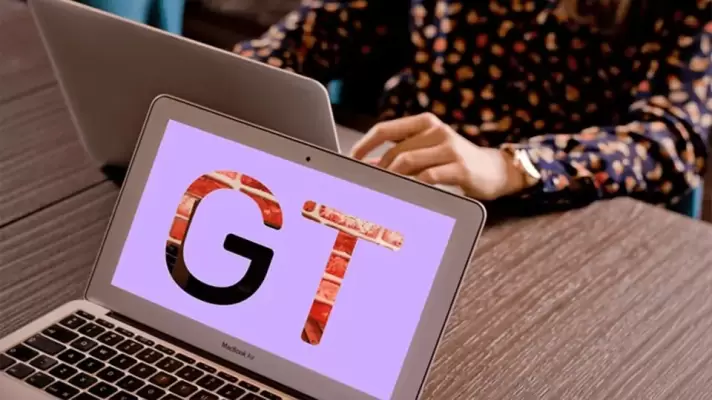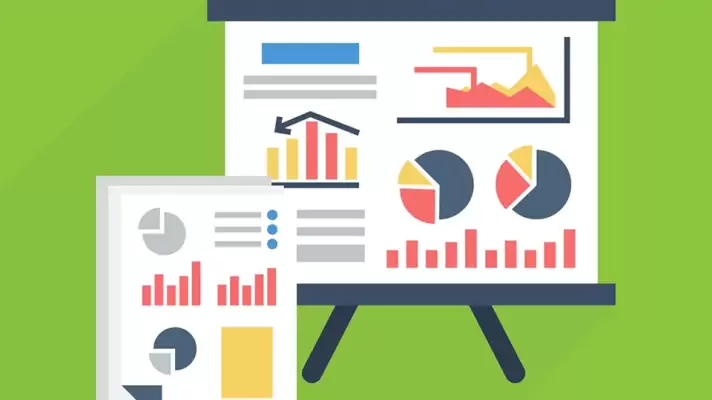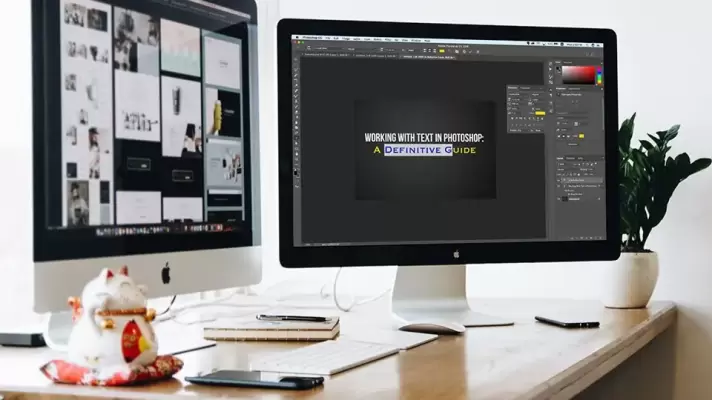برش زدن تصویر به صورت دایرهای یکی از کارهایی است که هر از گاهی حین طراحی ضروری میشود. برش به صورت مستطیلی و مربعی سادهتر است چرا که نیازی به حذف کردن یا شفاف کردن بخشهایی از پسزمینه نیست اما در حالت دایرهای باید زمینه را بیرنگ کنید و عکس را با فرمتی مثل PNG ذخیره کنید.
برای برش به صورت دایرهای، میتوانید از نرمافزارهای مختلفی استفاده کنید اما در Paint 3D ویندوز ۱۰ هم این قابلیت وجود دارد. در این مقاله برش زدن عکس به شکل دایره و قرار دادن آن روی عکسهای دیگر به کمک Paint 3D مایکروسافت را شرح میدهیم.